Primo accesso: le tue preferenze utente
From LimeSurvey Manual
Primo accesso
Con LimeSurvey Cloud
Dopo aver creato il tuo account LimeSurvey, riceverai un'e-mail. Questa e-mail contiene il collegamento per l'attivazione dell'account. Fare clic sul collegamento per accedere all'account appena creato. Cliccando sul link verrai indirizzato al tuo account sul sito web di LimeSurvey.
Devi creare un sito di sondaggi prima di poter iniziare a creare e gestire sondaggi online. Accedi al tuo account e fai clic su Crea sito di sondaggi.
Link Crea sito di sondaggi:
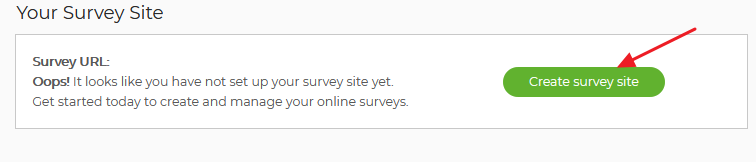
Per creare il tuo sito LimeSurvey:
(1) Inserisci il nome del tuo sito.
(2) Scegli un nome di dominio dal menu a discesa.
(3) Scegli una posizione del server.
(4) Fare clic su Salva e configura il sito LimeSurvey.
Il processo può richiedere fino a 20 secondi. Al termine del processo, la finestra si chiuderà e verrai riportato alla pagina del tuo account.
Ora puoi accedere al sito del sondaggio facendo clic su Visualizza sito del sondaggio nella parte superiore della pagina.

Pagina di accesso all'account:
Accedi al tuo account utilizzando le tue credenziali LimeSurvey.org:

Sei pronto per iniziare a creare sondaggi.
Cambia la tua password
Per cambiare la tua password, usa il pulsante Hai dimenticato la tua password? che si trova nella pagina di accesso all'amministrazione di LimeSurvey.
Dopo aver completato i campi richiesti, fare clic sul pulsante Verifica dati. Riceverai un'e-mail con i passaggi necessari da seguire per reimpostare la password.
Un'altra opzione per cambiare la tua password è farlo dal tuo profilo. Fai clic sul tuo nome utente situato nella parte in alto a destra dello schermo (sulla barra degli strumenti principale di LimeSurvey) e seleziona la scheda Il tuo profilo.
Fare clic sul pulsante Cambia passwordː
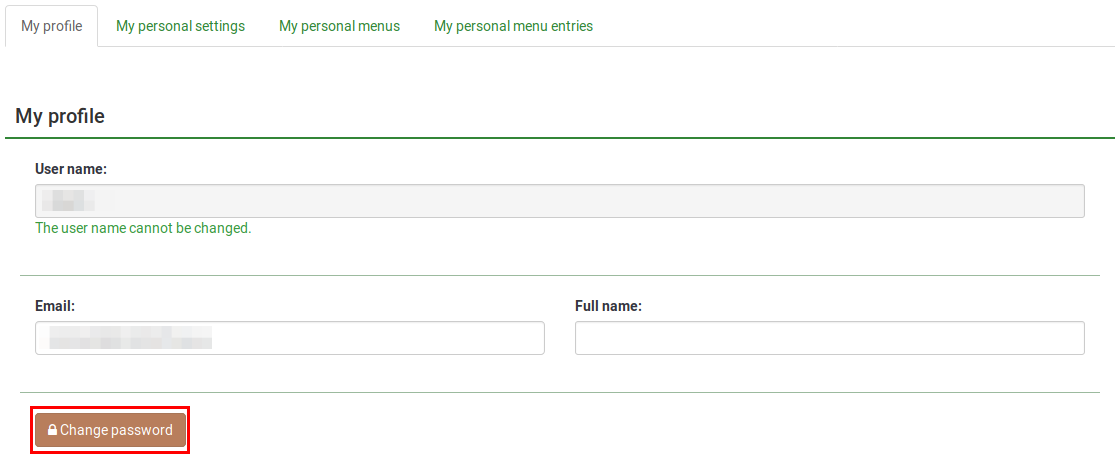
Digitare la password corrente e la nuova password due volte. Quindi, salva le nuove impostazioni del profilo facendo clic su Salva situato nella parte in alto a destra dello schermo.
Se si dispone dei permessi di superadmin e si desidera aiutare un altro utente a reimpostare la propria password, è possibile farlo utilizzando il Pannello di controllo utente.

Dalla colonna Azione clicca sulla penna verde che corrisponde al rispettivo utente e cambia la sua password.

Con LimeSurvey Cloud
Se utilizzi LimeSurvey Pro, puoi reimpostare la tua password anche dal tuo limesurvey.org/your-account/your-limesurvey-profile Profilo di LimeSurvey. Dal tuo profilo LimeSurvey, fai clic su INSTALLAZIONI (sotto il menu Profilo). Cerca il pulsante RESET PASSWORD NOW situato in una casella arancione. Fare clic e verrà generata immediatamente una password casuale.
Preferenze del tuo account
Per modificare le tue preferenze utente, fai clic sul tuo nome utente visualizzato sulla barra degli strumenti principale di LimeSurvey, quindi fai clic su Il tuo account.
La barra degli strumenti delle preferenze del tuo account contiene quattro schede:
- Il mio profilo: Dettagli generali sul tuo account;
- Le mie impostazioni personali: l'utente può scegliere la lingua dell'interfaccia e/o selezionare altre modalità di modifica relative a LimeSurvey;
- I miei menu personali (New in 3.0 ): Una lista con i menu del sondaggio creati dal rispettivo utente;
- Le mie voci di menu personali (New in 3.0 ): Una lista con le voci di menu che sono state create dall'utente.

Il mio profilo
Nella scheda Il mio profilo si trovano le seguenti opzioni:
- Nome utente: Una volta creato, non può essere modificato dall'interfaccia di LimeSurvey. Ti consigliamo di creare un altro nome utente invece di modificare la configurazione della tua installazione di LimeSurvey;
- Email: digita la tua nuova e-mail e fai clic sul pulsante 'Salva' per salvare le impostazioni;
- Nome completo: Il nome dell'amministratore;
- Password & Ripeti password: Se vuoi cambiare la tua password, digita la nuova password due volte e fare clic sul pulsante 'Salva'.
Le mie impostazioni personali
- Lingua interfaccia: La lingua dell'interfaccia amministrativa di Limesurvey;
- Modalità editor HTML: L'inclusione di un editor HTML integrato;
- Selettore del tipo di domanda: se si sceglie l'opzione 'Selettore completo', verrà mostrata un'anteprima della domanda quando si seleziona il tipo di una nuova domanda da aggiungere al sondaggio;
- ' Modalità editor di modelli': Se è selezionato 'editor di modelli completo', l'evidenziazione della sintassi verrà utilizzata nell'LimeSurvey template editor;
- Formato data: sceglie il formato data predefinito utilizzato nell'interfaccia di amministrazione.
- Mostra campo script: il campo script è particolarmente indicato per inserire JavaScript durante la modifica delle domande . Questa impostazione controlla se deve essere mostrata o meno.
- Mostra direttamente la modalità di modifica: indica se la modalità di modifica deve essere mostrata per impostazione predefinita quando si inserisce una domanda.
- Non numerica answer option prefix: prefisso da utilizzare per le opzioni di risposta. Dovrebbe essere non numerico. Se il prefisso è "AO", le opzioni di risposta sarebbero, ad esempio, "AO001".
- Prefisso per sottodomande non numeriche: prefisso da utilizzare per le sottodomande. Dovrebbe essere non numerico. Se il prefisso è "SQ", le opzioni di risposta sarebbero, ad esempio, "SQ001".
- Blocca l'organizzatore della domanda nella barra laterale per impostazione predefinita: se l'organizzatore della domanda deve essere mostrato o nascosto nella barra laterale bar.
- Crea un gruppo di domande e una domanda di esempio: questa impostazione specifica se un gruppo di domande e una domanda di esempio devono essere creati automaticamente dopo aver creato un nuovo sondaggio.
Lingua dell'interfaccia
È possibile selezionare la preferenza della lingua amministrativa durante l'accesso utilizzando l'elenco a discesa come mostrato di seguito. Dopo un login riuscito, l'interfaccia di LimeSurvey cambierà nella lingua scelta. Il sistema registrerà questa impostazione di preferenza nel tuo profilo e la renderà predefinita per il tuo prossimo accesso.
Alcune configurazioni di LimeSurvey nascondono o ignorano la pagina di accesso per abilitare l'autenticazione comune all'interno di altre applicazioni. In questo caso, non avrai accesso per selezionare la lingua. Tuttavia, puoi modificare la preferenza della lingua dalle preferenze del tuo account. Accedi alle preferenze del tuo account facendo clic sul tuo nome utente situato nella parte in alto a destra del browser e quindi sul pulsante Il tuo account. Successivamente, fai clic sulla scheda Le tue impostazioni personali e seleziona la lingua desiderata dall'elenco a discesa situato sotto Lingua dell'interfaccia.
Modalità editor HTML
C'è un editor HTML' integrato in LimeSurvey. Questo strumento ti aiuterà a sviluppare una formattazione avanzata per i tuoi sondaggi, gruppi, domande e testo di risposta; per tabelle e immagini. Ma poiché questo editor occupa spazio extra sullo schermo e risorse sul computer, non è sempre consigliabile utilizzarlo. Pertanto, LimeSurvey fornisce quattro opzioni: predefinito, editor HTML integrato (selezionato per impostazione predefinita), editor HTML popup e nessun editor HTML' .
Predefinito
Se viene selezionata l'opzione "predefinita", erediterai la modalità dell'editor HTML selezionata dal superadminstrator dalle impostazioni globali dell'installazione di LimeSurvey.
Inline
In questo caso, leditor HTML è sempre utilizzato in-line nella pagina. Rappresenta anche il valore "predefinito".

Popup
Viene utilizzato il normale editor di testo, ma leditor HTML è disponibile come opzione pop-up. Puoi sempre accedere all'editor HTML facendo clic sull'icona a destra della normale finestra dell'editor di testo come mostrato per l'opzione popup qui sotto

Schermo intero (Obsolete since 3.0)
Questa opzione è disponibile solo per l'editor inline. Ti permette di aumentare la dimensione dell'editor per riempire la finestra del browser e poi ridurla in un secondo momento. (Obsolete since 3.0)

Quando passi da un editor all'altro, l'ultimo editor utilizzato prima del logout viene registrato nel tuo profilo e diventerà quello predefinito al tuo prossimo accesso.
Si prega di notare che quando si modificano risposte ed etichette, viene sempre utilizzato il normale editor di testo (o modalità 'Popup') a causa del maggior numero di finestre.
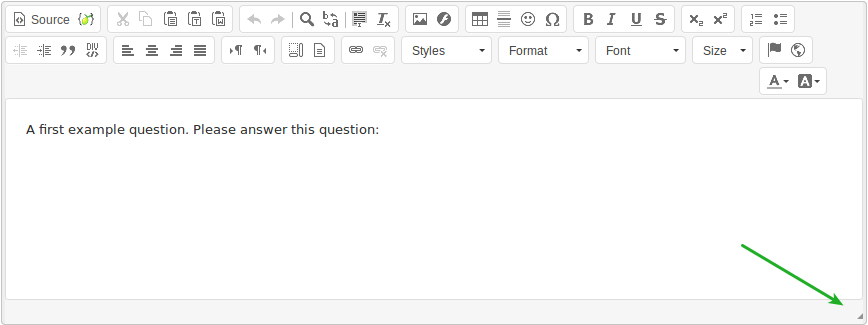
Modalità codice sorgente
Se vuoi incollare direttamente il codice HTML o Javascript, devi passare alla modalità codice sorgente. Questa opzione non è disponibile nelle tue impostazioni personali. Tuttavia, può essere selezionato dal menu dell'editor HTML.

Devi disabilitare l'impostazione Filtro HTML per XSS per memorizzare il codice inserito nella modalità codice sorgente (o per avere permessi di superadmin).
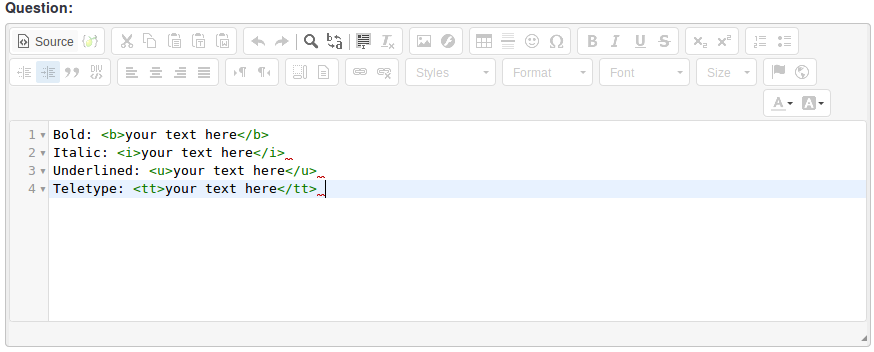
Nessun editor HTML
Se non si desidera utilizzare un editor HTML, selezionare questa opzione. Potrai utilizzare solo testo semplice nei sondaggi.
Selettore del tipo di domanda
Scegli "Selettore completo" per ottenere un selettore del tipo di domanda con anteprima e "Selettore semplice" per ottenere una semplice casella di selezione. L'opzione 'default' corrisponde all'opzione selezionata nelle impostazioni globali dell'installazione di LimeSurvey.
Modalità editor di modelli
Sono disponibili tre opzioni: 'predefinito', 'editor di modelli completo' e 'editor di modelli semplice'. Scegli "Editor di modelli completo" per ottenere un editor avanzato (con evidenziazione della sintassi) quando modifichi i modelli di indagine e "Editor di modelli semplice" per ottenere un semplice campo dell'editor. L'opzione 'default' corrisponde all'opzione selezionata nelle impostazioni globali dell'installazione di LimeSurvey.
Formato data
Questa impostazione imposta il formato della data per il tuo profilo (ad esempio quando navighi tra i risultati del sondaggio o per altre impostazioni situate nel pannello di amministrazione). Non influisce sui sondaggi effettivi.
Quando crei una domanda data/ora, puoi impostare il formato data/ora quando modifichi/aggiungi una domanda. Dopo aver scelto il formato della domanda data/ora, digitare il formato desiderato che si desidera utilizzare nelle caselle situate sotto le schede Input e Display. Per ulteriori informazioni, passa il mouse sopra l'intestazione di ciascuna casella.
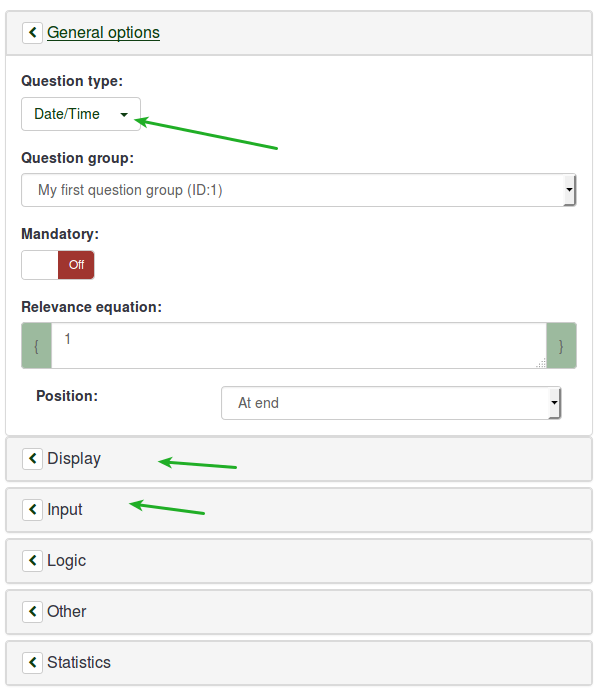
Puoi visualizzare qui i menu personalizzati che sono disponibili per te o quelli che hai creato tramite opzione di configurazione menu.
Per iniziare a modificarli, accedi all'opzione Configurazione menu che si trova all'interno del menu Configurazione.
Puoi visualizzare qui le voci di menu personalizzate che sono disponibili per te o quelle che hai creato tramite l'opzione di configurazione voci di menu.
Per modificarli è necessario accedere all'opzione Configurazione voci di menu che si trova all'interno del menu Configurazione.